프리젠 테이션을 많이하면발표자, 트레이너 또는 직무의 일부일 경우 어느 시점에서 잠재 고객을 설문 조사해야 할 수도 있습니다. 당신이 할 수있는 몇 가지 옵션이있을 수 있지만 분사 날 날려 버렸어 라이브 관중을 설문 조사하기 위해 PowerPoint 추가 기능과 함께 제공되는 서비스입니다. 청중은 설문 조사에 참여하기 위해 전화와 인터넷 연결 만 있으면되며 프레젠테이션에서 바로 결과를 얻을 수 있습니다. 그것은 완벽하게 기능적인 무료 계획과 가격표보다 가치있는 프로 계획을 가지고 있습니다. 이 놀라운 서비스의 요약입니다.
Participoll로 가서 무료 계정에 가입하십시오. 방금 시작한 이후로 무료 플랜으로 이동하고 업그레이드하려는 첫 번째 잠재 고객을 설문 조사하면 설문 조사를 진행합니다. 잠시 후에 프로 계획에 대해 이야기하겠습니다.
PowerPoint 용 작은 추가 기능을 다운로드하고설치하십시오. 새로운 Participoll 탭이 리본에 추가됩니다. ‘설문 조사 삽입’버튼을 클릭하고 청중에게 제기 할 질문의 답변 수를 선택하십시오. 질문에는 최대 6 개의 답변이있을 수 있습니다.
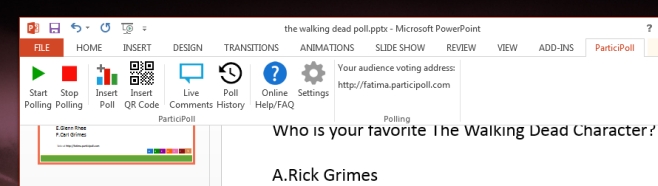
그런 다음 'QR 코드 삽입'을 클릭하고메시지가 표시되면 계정에 등록하고 고유 한 폴링 주소에 대한 QR 코드 (계정에 가입 할 때 설정)가 슬라이드에 추가됩니다. 청중을 투표 할 준비가되면 Participoll 리본에서 '투표 시작'을 클릭하십시오. 청중이 투표 할 때 투표 한 사람 수를 나타내는 라이브 티커가 표시됩니다.
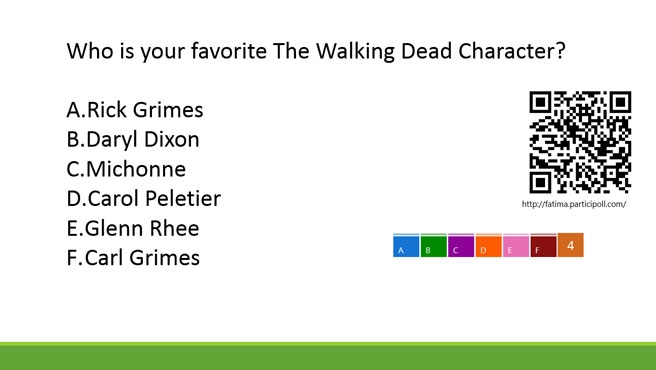
이것은 투표 할 때 청중들이 보게 될 것입니다. 여론 조사가 진행되는 동안 그들은 마음을 바꿀 수 있습니다.
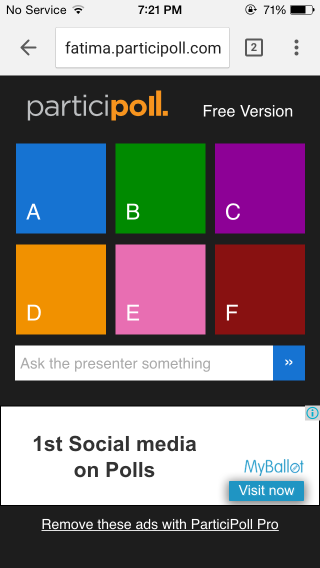
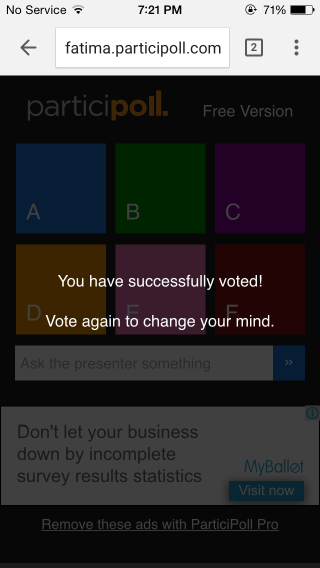
완료되면 다음 슬라이드로 넘어갑니다. 결과를 보려면 비워 두어야합니다 (또는 원하는 경우 폴링 된 질문을 복제). 결과는 간단한 막대 차트 그래프로 표시됩니다. 그런 다음 Participoll 탭에서 'Stop Polling'을 클릭해야합니다.
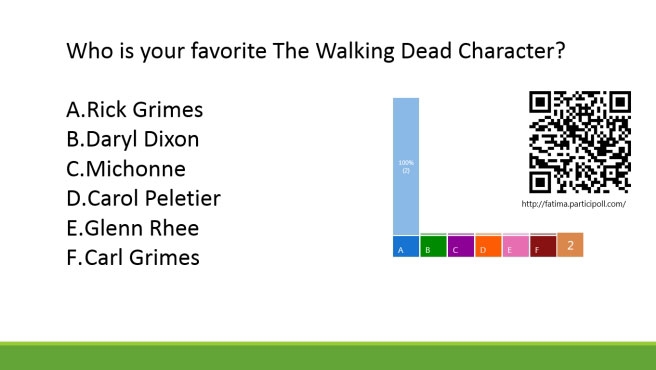
캐치? 기술적으로는 존재하지 않습니다. 존재하는 것은 매우 조심해야 할 한계가 있습니다. 실수로 이전 슬라이드로 돌아 가면 폴링이 다시 시작됩니다. 설문 조사가 다시 시작되고 이전에 제출 된 모든 투표가 유실됩니다. 슬라이드를 닫은 후에도 결과가 안전하지만 결과를 본 후 설문 조사를 종료하지 않으면 결과가 손실됩니다.
서비스에는 한계가 있지만 무엇인가PowerPoint 내에서 작동합니다. 꽤 좋습니다. 위시리스트의 유일한 기능은 슬라이드 쇼 모드에서 폴링을 시작하고 종료하는 옵션이 있다는 것입니다.
계획에; 프리미엄 플랜은 광고를 제거합니다잠재 고객이 투표 할 때 확인하지만 더 중요하게는 댓글을 남길 수 있습니다. 설문 조사한 모든 질문의 기록을보고 잠재 고객이 남긴 실시간 댓글을 볼 수 있습니다. 한 달에 2.99 파운드라면 전혀 나쁘지 않습니다.
Participoll 방문












코멘트